早期的系统光盘,其实也和我们现在所使用的启动u盘类似,只有让电脑读取出里面的一个启动文件,唯一不同的是每一张系统光盘都只搭载一个系统版本,而且系统光盘都是不可擦除再写入的光盘,但是系统盘怎么重装系统win7呢?下面就让小编为大家介绍系统盘怎么重装系统win7的方法吧。
如何光盘重装系统步骤:
步骤:首先进入BIOS设置光驱优先。
1)首选按Del键进入BIOS
2)通过键盘上的方向键选中Advanced BIOS Features
3)回车进入BIOS设置界面
4)用方向键选中First Boot Device或(1st Boot Device)
5)选中CDROM
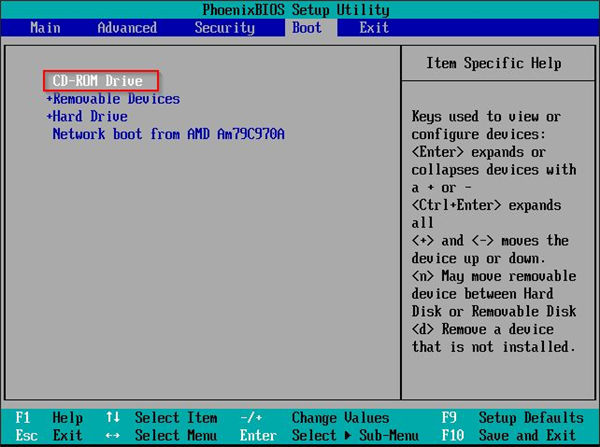
系统盘怎么重装系统win7图1
6)按ESC返回
7)方向键选中Save &Exit Setup
8)回车,并保留参数退出
重启开始系统的安装:
1、按下电脑的启动键,把光盘插入电脑的光驱中,如图1所示:

系统盘怎么重装系统win7图2
PS:电脑不启动,按下光驱弹出按钮是无法打开电脑上的光驱的。需要找一枚针,插一下开启光驱按钮旁边的小洞,光驱就会弹出来了。
2、一般的电脑在插CD/DVD后,电脑会自动进入CD/DVD启动界面,无须设置BIOS。(因为本身就设置了光盘为第一启动项)
PS:当然有些老旧的电脑开机并不会自动运行光盘,需要设置BIOS。此时,我们的做法是插入光盘后→按下Del键或者是F12(不同的主板BIOS启动键不太相同)→进入BIOS界面→选中BOOT(一般都是在BOOT中设置)→选择CD/DVD为电脑第一启动项→按照界面提示→按下enter键

系统盘怎么重装系统win7图3
3.接着电脑重新启动,出现带有"press any key to boot from CD..."字样的界面,随便按下键盘上的某个键即可。
PS:有些电脑会直接进入第4步。

系统盘怎么重装系统win7图4
4.接着在出现的电脑公司功能选择项中,选择安装win7系统到C盘(此处是适用于重装的用户,若首次安装的用户就需要先对硬盘进行分区,可以选择功能4运行DiskGen分区工具),如图4所示:

系统盘怎么重装系统win7图5
5.自动进行系统还原操作,如图5所示,可以看到系统还原进度界面,查看还原进度。

系统盘怎么重装系统win7图6
6.由于是全自动的系统安装过程,墨染暖心只截取代表图片

系统盘怎么重装系统win7图7
7.当出现如下界面时,就说明win7 64位操作系统安装并激活完成了。

系统盘怎么重装系统win7图8
如何重装系统win7(光盘镜像安装):
在windows7之家中可以使用镜像安装,因为windows7之家都是IOS镜像文件,iso系统镜像文件下载 在此,大家可以把win7镜像文件刻录成光盘
1、把win7系统光盘放入光驱内,光盘设置为第一启动盘;(如果没有光驱可以用window7 系统下载U盘安装、硬盘安装等其它安装方式)
2、进入菜单选择界面,可以选择自动安装win7到第一个分区;
3、等待安装自动完成;
以上就是小编为大家介绍的系统盘怎么重装系统win7的解决方法了,相信大家都有一定的了解了吧,好了,如果大家还想了解更多的资讯敬请关注小鱼官网吧。小鱼官网为大家推荐更多的资讯。下一篇为大家介绍的是xp系统安装教程,敬请留意。

早期的系统光盘,其实也和我们现在所使用的启动u盘类似,只有让电脑读取出里面的一个启动文件,唯一不同的是每一张系统光盘都只搭载一个系统版本,而且系统光盘都是不可擦除再写入的光盘,但是系统盘怎么重装系统win7呢?下面就让小编为大家介绍系统盘怎么重装系统win7的方法吧。
如何光盘重装系统步骤:
步骤:首先进入BIOS设置光驱优先。
1)首选按Del键进入BIOS
2)通过键盘上的方向键选中Advanced BIOS Features
3)回车进入BIOS设置界面
4)用方向键选中First Boot Device或(1st Boot Device)
5)选中CDROM
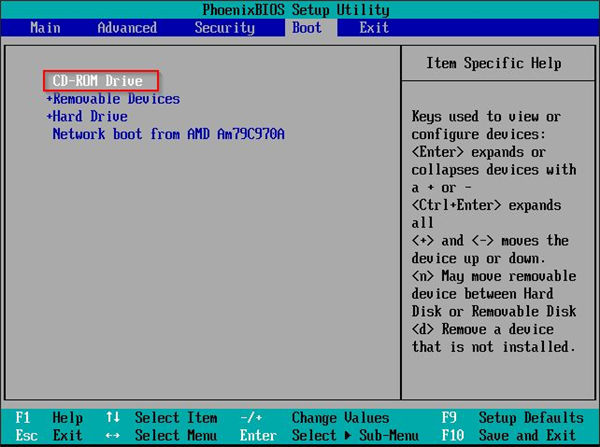
系统盘怎么重装系统win7图1
6)按ESC返回
7)方向键选中Save &Exit Setup
8)回车,并保留参数退出
重启开始系统的安装:
1、按下电脑的启动键,把光盘插入电脑的光驱中,如图1所示:

系统盘怎么重装系统win7图2
PS:电脑不启动,按下光驱弹出按钮是无法打开电脑上的光驱的。需要找一枚针,插一下开启光驱按钮旁边的小洞,光驱就会弹出来了。
2、一般的电脑在插CD/DVD后,电脑会自动进入CD/DVD启动界面,无须设置BIOS。(因为本身就设置了光盘为第一启动项)
PS:当然有些老旧的电脑开机并不会自动运行光盘,需要设置BIOS。此时,我们的做法是插入光盘后→按下Del键或者是F12(不同的主板BIOS启动键不太相同)→进入BIOS界面→选中BOOT(一般都是在BOOT中设置)→选择CD/DVD为电脑第一启动项→按照界面提示→按下enter键

系统盘怎么重装系统win7图3
3.接着电脑重新启动,出现带有"press any key to boot from CD..."字样的界面,随便按下键盘上的某个键即可。
PS:有些电脑会直接进入第4步。

系统盘怎么重装系统win7图4
4.接着在出现的电脑公司功能选择项中,选择安装win7系统到C盘(此处是适用于重装的用户,若首次安装的用户就需要先对硬盘进行分区,可以选择功能4运行DiskGen分区工具),如图4所示:

系统盘怎么重装系统win7图5
5.自动进行系统还原操作,如图5所示,可以看到系统还原进度界面,查看还原进度。

系统盘怎么重装系统win7图6
6.由于是全自动的系统安装过程,墨染暖心只截取代表图片

系统盘怎么重装系统win7图7
7.当出现如下界面时,就说明win7 64位操作系统安装并激活完成了。

系统盘怎么重装系统win7图8
如何重装系统win7(光盘镜像安装):
在windows7之家中可以使用镜像安装,因为windows7之家都是IOS镜像文件,iso系统镜像文件下载 在此,大家可以把win7镜像文件刻录成光盘
1、把win7系统光盘放入光驱内,光盘设置为第一启动盘;(如果没有光驱可以用window7 系统下载U盘安装、硬盘安装等其它安装方式)
2、进入菜单选择界面,可以选择自动安装win7到第一个分区;
3、等待安装自动完成;
以上就是小编为大家介绍的系统盘怎么重装系统win7的解决方法了,相信大家都有一定的了解了吧,好了,如果大家还想了解更多的资讯敬请关注小鱼官网吧。小鱼官网为大家推荐更多的资讯。下一篇为大家介绍的是xp系统安装教程,敬请留意。
















